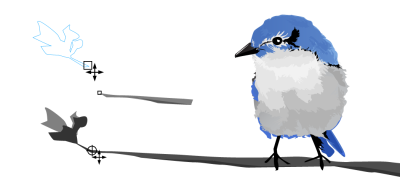
| • | Postup při zapnutí a vypnutí přichycení |
| • | Postup při přichycení objektů |
| • | Postup při nastavení možností přichycení |
| Postup při zapnutí a vypnutí přichycení |
|
| • | Proveďte jednu nebo více akcí uvedených v následující tabulce: |
Značka zaškrtnutí vedle příkazu přichycení označuje, že je přichycení zapnuto.
Můžete také stisknout klávesovou zkratku Alt + Z a zapínat a vypínat přichytávání k objektům nebo stisknout klávesovou zkratku Ctrl + Y a zapínat a vypínat přichytávání k mřížce dokumentů.
| Postup při přichycení objektů |
|
| 1 . | Vyberte objekt, který chcete přichytit k cílovému objektu. |
| 2 . | Pohybujte ukazatelem po objektu, dokud se nezvýrazní požadovaný bod přichycení. |
| 3 . | Přetáhněte objekt blízko k cílovému objektu, dokud se na cílovém objektu nezvýrazní požadovaný bod přichycení. |
| Postup při nastavení možností přichycení |
|
| 1 . | Klikněte na položku Nástroje |
| 2 . | V seznamu kategorií Pracovní plocha klikněte na možnost Přichytit k objektům. |
| 3 . | Na stránce Přichytit k objektům dialogového okna Možnosti zaškrtněte jedno nebo více políček v oblasti Režimy. |
| Chcete-li povolit všechny režimy přichycení, klikněte na tlačítko Vybrat vše. |
| Chcete-li zakázat všechny režimy přichycení, aniž byste vypnuli přichycení, klikněte na tlačítko Zrušit výběr. |
| 4 . | Zadejte hodnotu do pole Poloměr přichytávání a nastavte poloměr oblasti přichytávání okolo ukazatele (v pixelech). |
|
Zaškrtněte políčko Zobrazovat značky místa přichycení nebo zrušte jeho zaškrtnutí.
|
|
|
Zaškrtněte políčko Popis nebo zrušte jeho zaškrtnutí.
|
![]()
Zkušební, akademická a OEM verze neobsahují všechny součásti. Mezi součásti, které nejsou k dispozici, mohou patřit aplikace a funkce společnosti Corel, pomůcky třetích stran a soubory s dodatečným obsahem.
Copyright 2017 Corel Corporation. Všechna práva vyhrazena.